מדריך זה ירחיב על השימוש ב-'Move-ItemProperty' ב-PowerShell.
כיצד להשתמש ב-Move-ItemProperty Cmdlet כדי להעביר נכס של פריט ב-PowerShell?
כדי להעביר נכס של פריט ממיקום אחד לאחר, תחילה השתמש ב-' Move-ItemProperty ' cmdlet והקצה לו את הנתיב הנקוב. לאחר מכן, השתמש ב' -יַעַד ' פרמטר ולהקצות לו נתיב יעד. לבסוף, השתמש ב' -שֵׁם ' פרמטר וציין את ערך המאפיין של פריט.
כדי ללמוד שימוש נוסף ב-cmdlet המוצהר, עיין בדוגמה הנתונה.
דוגמה: השתמש ב-'Move-ItemProperty' Cmdlet כדי להעביר ערך של רישום והנתונים שבתוכו למפתח רישום אחר
כדי להעביר מאפיין של פריט ממקום אחד לאחר באמצעות ה-cmdlet 'Move-ItemProperty', פשוט הפעל את הפקודה המפורטת להלן:
Move-ItemProperty 'HKLM:\Software\NewCompany\NewApp' -שֵׁם 'מפתחים' -יַעַד 'HKLM:\Software\NewSoftware\NewApp'
לפי הקוד לעיל:
- ראשית, כתוב את ה-cmdlet ' Move-ItemProperty ' ולספק לו את הנתיב הנקוב.
- לאחר מכן, השתמש בפרמטר ' -שֵׁם ' כדי לציין את שם המאפיין של הפריט.
- לאחר מכן, ציין את ' -יַעַד ' פרמטר וציין את נתיב היעד שאליו ברצונך להעביר את המאפיין של הפריט:
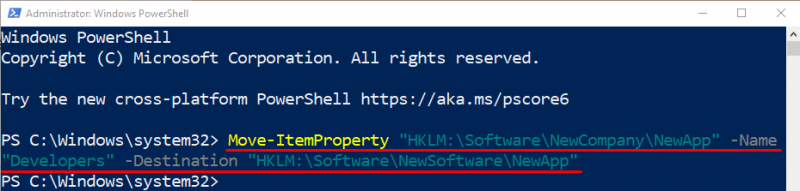
כדי לוודא אם הנכס של הפריט הועבר או לא, הפעל את הדוגמה הבאה:
Get-ItemProperty -נָתִיב 'HKLM:\Software\NewSoftware\NewApp'
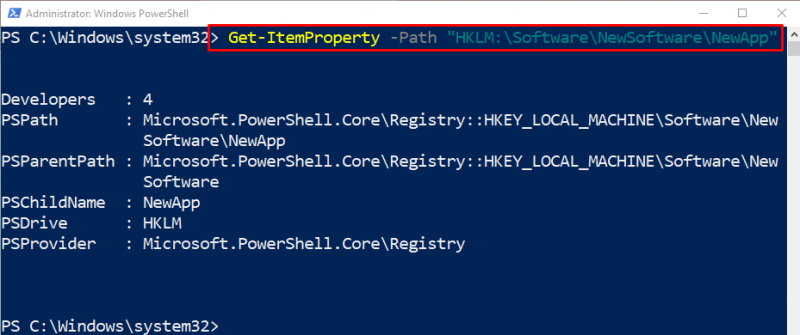
זהו זה! ריכזנו את תהליך העברת פריטי הנכס באמצעות ה-cmdlet 'Move-ItemProperty' ב-PowerShell.
סיכום
ה-cmdlet ' Move-ItemProperty ' משמש להעברת מאפיין ממיקום שצוין אחד לאחר ב- PowerShell. הכינוי הסטנדרטי שלו הוא ' mp '. זה יכול להעביר מפתח רישום מוגדר למפתח רישום אחר. מדריך זה דן בשימוש ב-cmdlet 'Move-ItemProperty' בעזרת דוגמאות מעשיות שונות.